USB 디스크 이젝터를 사용하면 Windows 10에서 USB 장치를 빠르게 제거할 수 있습니다.
저장하지 않은 데이터가 손실되지 않도록 USB 드라이브 를 물리적으로 제거해서는 안 되며 Windows 에서 제공하는 하드웨어 안전하게 제거(Safely Remove Hardware) 옵션을 사용하십시오 . 그러나 여기에는 몇 번의 클릭이 필요합니다. USB Disk Ejector 는 ( USB Disk Ejector)Windows 에서 (Windows)USB 장치 를 빠르게 제거할 수 있는 프로그램입니다 .
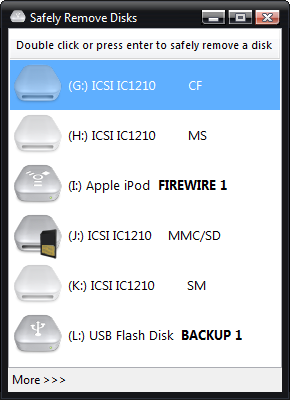
USB 디스크 이젝터
이 무료 소프트웨어는 원래 USB 펜 드라이브만 제거하도록 설계되었지만 이제 Windows에서 디스크로 인식하는 모든 USB 또는 파이어와이어 장치를 꺼냅니다. 또한 카드 리더기에서 플래시 카드를 꺼낼 수 있습니다.
비시각적 명령줄 프로그램이나 일반 GUI 프로그램으로 실행할 수 있으며 (GUI)USB 플래시/펜 드라이브가 있는 경우, 특히 (USB)PStart 또는 Portable Apps 실행기 와 같은 메뉴를 사용하는 경우 매우 유용합니다 .
명령줄 옵션은 매우 유연하며 다음과 같은 용도로 사용할 수 있습니다.
- 프로그램이 실행 중인 드라이브를 꺼냅니다.
- 마운트 지점을 지정하여 드라이브를 꺼냅니다.
- 드라이브 문자를 지정하여 드라이브를 꺼냅니다.
- 드라이브 이름을 지정하여 드라이브를 꺼냅니다.
- 드라이브 이름의 일부를 지정하여 드라이브를 꺼냅니다.
당신은 그것의 홈 페이지(home page) 에서 다운로드할 수 있습니다 .
Related posts
Windows 10에서 Add 또는 Drive Properties에서 Hardware tab 제거
Windows 10에서 복사하는 방법 또는 Clone Bootable USB Drive
Drive에서 Quota tab를 추가하거나 제거하는 방법 Windows 10에서 Properties
USB Flash Drive Windows 10에서 0 바이트를 보여줍니다
IsMyHdOK은 Windows 10의 무료 Hard Disk Health Check software입니다
Windows 10에서 Map Network Drive Map Network Drive Ways
Windows 10에서 USB NTFS에서 NTFS 포맷 방법
Remove 원하지 않는 Windows 프로그램, 앱, 폴더, 기능
Windows 10에 대해 무료 Filelight app로 disk usage 통계를 받으십시오
Windows 10에서 Drive를 숨기는 방법
Drive Drive Windows 10에서 ReadyBoost tab ReadyBoost tab을 제거하거나 제거하십시오
Restrict USB access Windows 10 Ratool와 컴퓨터
Windows 10 Bootable USB Flash Drive을 만드는 방법
Set Hard Disk Timeout PowerCFG command LINE in Windows 10
Windows 10에서 USB Drive를 포맷 할 수 없습니다
Fix Microsoft Compatibility Telemetry High Disk Usage Windows 10
Windows 10에서 Volume or Drive Partition를 삭제하는 방법
Windows 10에서 Drive Icon를 변경하는 방법
USB 3.0 Windows 10에서 느린 transfer speed를 수정하는 방법
Windows 10에서 Diskpart Clean Command를 사용하여 Disk을 청소하십시오
